Har du noen gang ønsket å vise frem noen av favorittappene dine til en venn? Lag noen Lets Plays på YouTube fra iPhone? Laget en iPhone-app og ønsket å ta en video for App Store? Denne opplæringen viser deg hvordan du raskt og enkelt tar opp iOS-enhetens skjerm i full oppløsning og original lyd.
Ting du trenger:
- En iOS-enhet
- En oppdatert Mac
- En Lightning-kabel.
Trinn 1:

Logg på Mac-en og start QuickTime Player. Enheten finnes på alle nyere Mac-er, og kan søkes etter ved å trykke på ⌘ + Mellomrom.
Steg 2:
Ta lynkabelen og koble til iOS-enheten din.
Trinn 3:
Gå tilbake til QuickTime, og klikk på fil i øvre venstre hjørne, og velg deretter "Ny filmopptak" fra rullegardinmenyen.
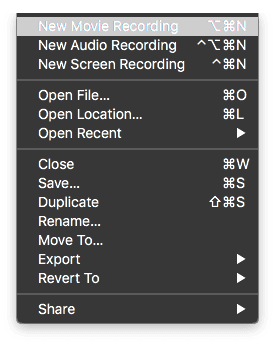
Trinn 4:
Hold markøren over vinduet som vises, og du skal se et vindu som ser slik ut:
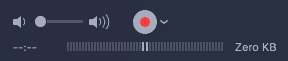
Klikk på den lille pilen ved siden av opptaksknappen, og en rullegardinmeny vises. Velg din iPhone. Hvis du også vil ta opp lyd fra telefonen, velg iPhone som mikrofon.
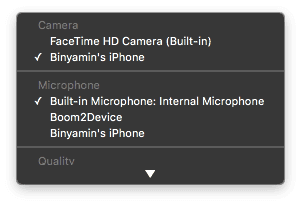
Trinn 5:
Trykk på opptaksknappen og få opptak! Når du er ferdig, trykk på den igjen. For å eksportere klippet, klikk på filmenyen igjen, og eksporter deretter.

Benjamin har skrevet om Apple og teknologisektoren som helhet i over fem år.
Arbeidet hans har blitt omtalt Forbes, MacWorld, Giga, MacLife, og mer.
I tillegg er Goldman grunnleggeren av BZG, et programvareutviklingsselskap som fokuserer på Apple-enheter.